简介
1.1 什么是JDK
SUN公司提供了一套Java开发环境,简称JDK(JavaDevelopmentKit),它是整个Java的核心,其中包括Java编译器、Java运行工具、Java文档生成工具、Java打包工具等。
SUN公司除了提供JDK,还提供了一种JRE(JavaRuntimeEnvironment)工具,它是Java运行环境,是提供给普通用户使用的。由于用户只需要运行事先编写好的程序,不需要自己动手编写程序,因此JRE工具中只包含Java运行工具,不包含Java编译工具。值得一提的是,为了方便使用,SUN公司在其JDK工具中自带了一个JRE工具,也就是说开发环境中包含运行环境,这样一来,开发人员只需要在计算机上安装JDK即可,不需要专门安装JRE工具了。
1.2 JDK版本介绍
SE(JavaSE),standard edition,标准版,是我们通常用的一个版本,从JDK 5.0开始,改名为Java SE。
EE(JavaEE),enterprise edition,企业版,使用这种JDK开发J2EE应用程序,从JDK 5.0开始,改名为Java EE。从2018年2月26日开始,J2EE改名为Jakarta EE [1-2]。
ME(J2ME),micro edition,主要用于移动设备、嵌入式设备上的java应用程序,从JDK 5.0开始,改名为Java ME。
JDK 的安装
1、打开JDK官网版本选择页面。我下载的版本是JDK8。右边点击下载也可,官网需要注册账号。

2、双击下载好的安装包。

3、点击运行

4、点击下一步

5、点击下一步,这里不推荐大家更改安装路径,后面配置环境变量比较好找。

6、等待进度条完成,安装结束,点击关闭。

win10环境变量配置
1、右击我的电脑,打开属性,安装如下图

2、新建,添加变量名 JAVA_HOME ,变量值为之前自己 JDK 的安装路径
C:\Program Files\Java\jdk1.8.0_271

3、找到系统变量里变量为 Path 的,选中,并点击编辑,新建如下图所示两个路径。
%JAVA_HOME%\bin %JAVA_HOME%\jre\bin

4、在系统变量那里再新建一个CLASSPATH的变量,变量的值为:
%JAVA_HOME%\lib;%JAVA_HOME%\lib\tool.jar

5、此时我们使用快捷键 WIN +R ,然后打上CMD后回车,再然后输入
Java -version

6、出现如上图所示,就完成安装以及配置了。
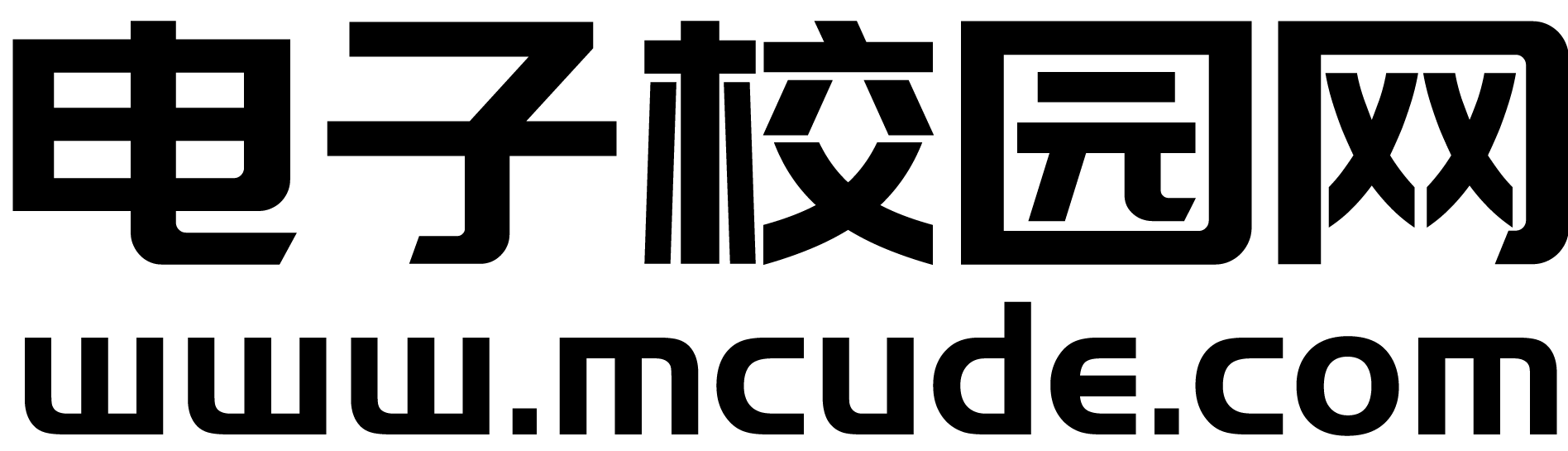








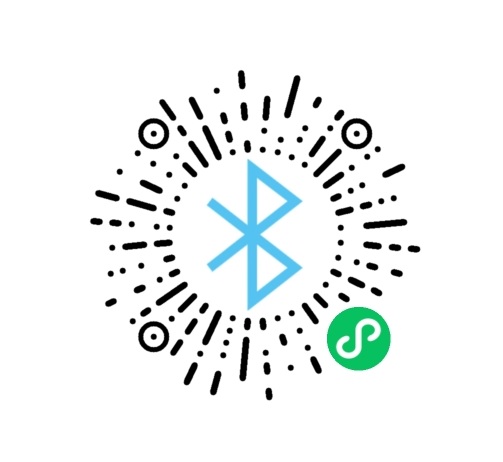
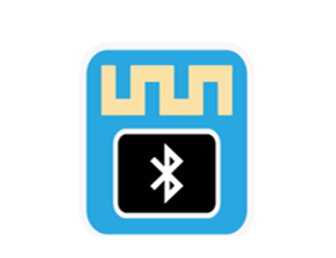
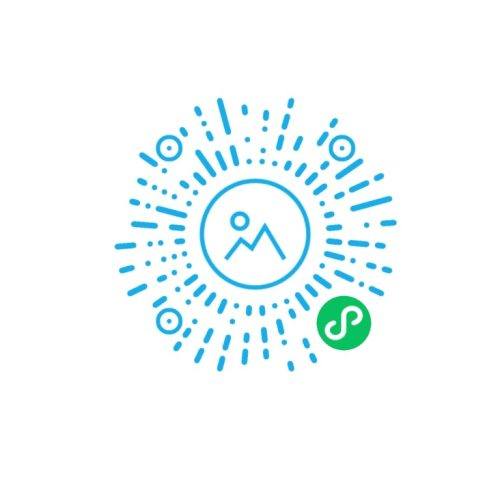
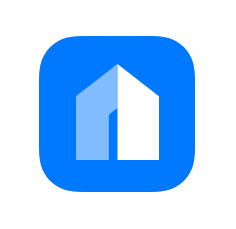








1
jdk8失效了
已更新